
Comment désactiver l'effet d'animation de la barre des tâches dans Win11 ? Bien que l’effet d’animation de la barre des tâches introduit dans Win11 soit accrocheur, il peut également mettre certains utilisateurs mal à l’aise. L'éditeur PHP Zimo a compilé une solution détaillée qui vous apprendra comment désactiver facilement cet effet et restaurer la simplicité rafraîchissante de la barre des tâches. Continuez à lire ci-dessous pour des instructions étape par étape.
1. Tout d'abord, faites un clic droit sur "Cet ordinateur" et sélectionnez "Propriétés".
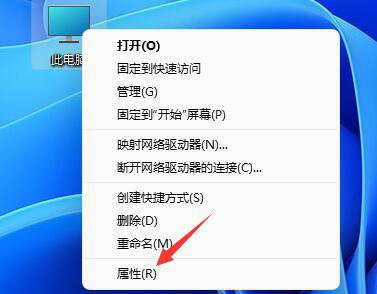
2. Recherchez ensuite « Paramètres système avancés » dans les liens correspondants.
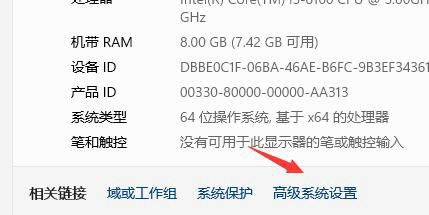
3. Après ouverture, sélectionnez l'option "Paramètres" dans Performances.
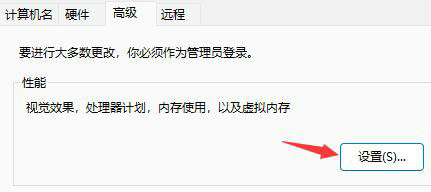
4. Enfin, décochez "Animation dans la barre des tâches".
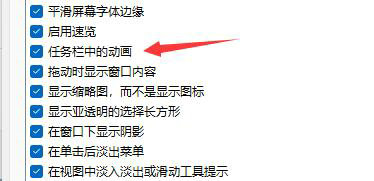
Si vous souhaitez définir le style de la barre des tâches ou la transparence des tâches, vous pouvez utiliser le logiciel Xiaozhi Eye Protection pour définir facilement la transparence de la barre des tâches et rendre votre ordinateur plus unique.
Xiao Zhi Eye Protector (cliquez pour télécharger gratuitement)
Étapes spécifiques de Xiao Zhi Eye Protector
1 Après avoir téléchargé Xiaozhi Eye Protector, recherchez [Xiao Zhi Eye Protector] sur le bureau de votre ordinateur Eye Protector. ] icône du bureau, cliquez pour l'ouvrir.

2. Il suffit d'activer la fonction d'embellissement de la barre des tâches de Xiaozhi Eye Protector pour rendre facilement la barre des tâches transparente. Vous pouvez également ajuster la barre des tâches à votre couleur transparente préférée

3. couleur définie par le système, nous pouvons également personnaliser la barre des tâches avec la couleur transparente que nous aimons. Par exemple, cette couleur correspond-elle au bureau ~

Ce qui précède est le contenu détaillé de. pour plus d'informations, suivez d'autres articles connexes sur le site Web de PHP en chinois!
 Il n'y a pas d'option WLAN dans Win11
Il n'y a pas d'option WLAN dans Win11
 Comment ignorer l'activation en ligne dans Win11
Comment ignorer l'activation en ligne dans Win11
 Win11 ignore le didacticiel pour se connecter au compte Microsoft
Win11 ignore le didacticiel pour se connecter au compte Microsoft
 Comment ouvrir le panneau de configuration Win11
Comment ouvrir le panneau de configuration Win11
 Introduction aux touches de raccourci de capture d'écran dans Win11
Introduction aux touches de raccourci de capture d'écran dans Win11
 Windows 11 mon ordinateur transfert vers le tutoriel de bureau
Windows 11 mon ordinateur transfert vers le tutoriel de bureau
 Solution au problème selon lequel le logiciel de téléchargement Win11 ne peut pas être installé
Solution au problème selon lequel le logiciel de téléchargement Win11 ne peut pas être installé
 Comment ignorer la connexion réseau lors de l'installation de Win11
Comment ignorer la connexion réseau lors de l'installation de Win11